在CAD里我们如何插入指北针?
溜溜自学 室内设计 2021-12-17 浏览:3294
大家好,我是小溜,相信大家在使用CAD的过程中可能会遇到需要插入指北针的时候,那么遇到这种情况我们应该怎么操作呢?其实很简单,下面小溜我就给大家分享一下,在CAD里我们如何插入指北针的方法。希望对大家有所帮助,感兴趣的小伙伴可以关注了解一下。
想要更深入的了解“CAD”可以点击免费试听溜溜自学网课程>>
工具/软件
电脑型号:联想(lenovo)天逸510s; 系统版本:Windows10; 软件版本:CAD2007
方法/步骤
第1步
首先我们来打开自己使用的CAD软件,打开以后的操作界面因使用的CAD版本的不同导致界面也会不同,但是不会影响我们的操作

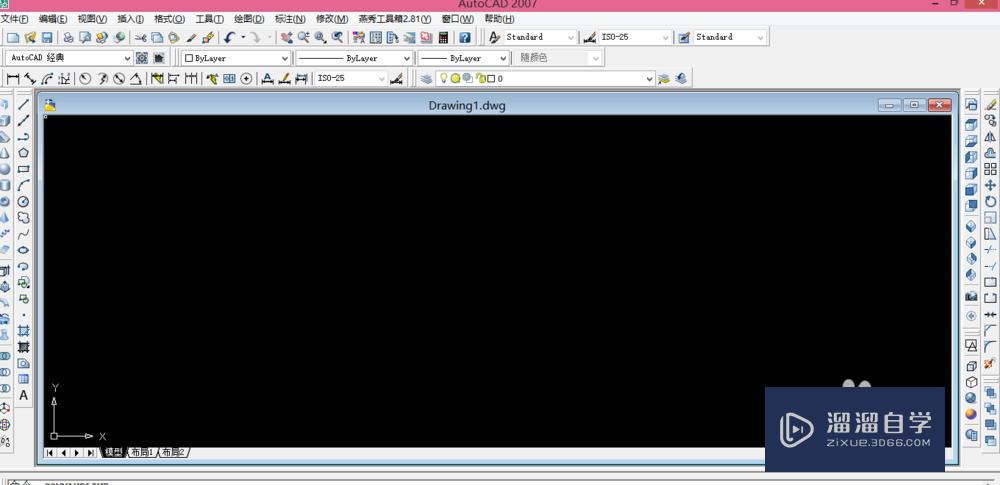
第2步
我们在操作界面中来找到菜单栏工具选项板窗口,具体步骤如图所示,我们也可以使用快捷键来使用此功能ctrl+3键,可以自己去尝试一下


第3步
在此界面左边我们也可以选择其他的功能,进行操作,比如我们今天要说的这个,找到注释选项,点开以后从右边找到指北针选项


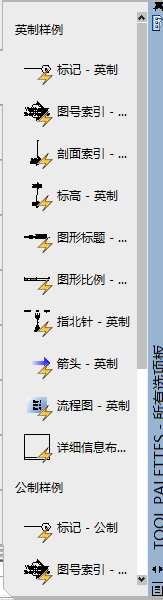
第4步
我们再来选择一下此指北针的插入点,也就是我们想让它停留到哪里
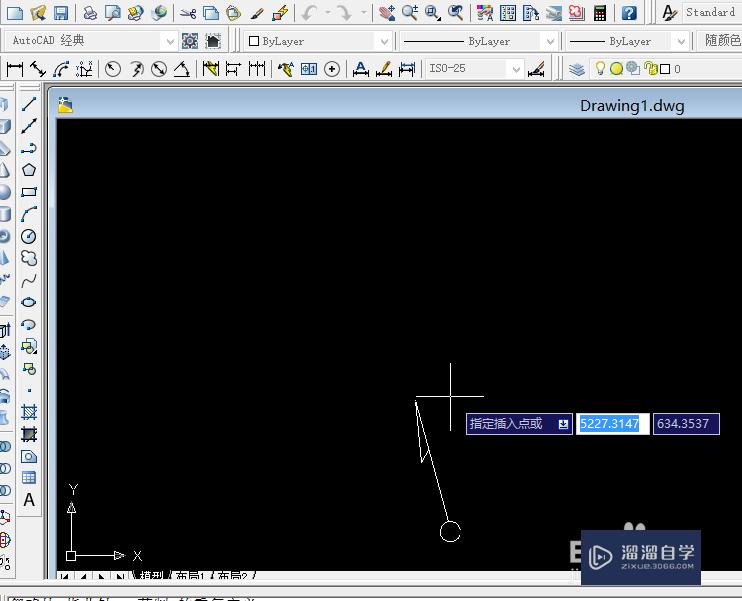
第5步
指定好以后,此指北针就出来了,我们可以查看一下
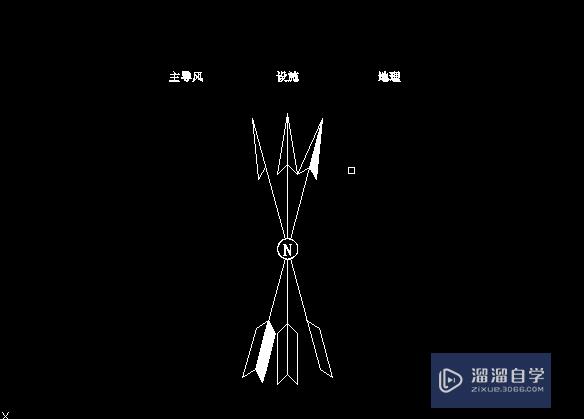
第6步
我们还可以把这个指北针的数据修改一下,只需在指北针上双击左键,出现这个界面就可以进行修改
温馨提示
以上就是关于“在CAD里我们如何插入指北针?”全部内容了,小编已经全部分享给大家了,还不会的小伙伴们可要用心学习哦!虽然刚开始接触CAD软件的时候会遇到很多不懂以及棘手的问题,但只要沉下心来先把基础打好,后续的学习过程就会顺利很多了。想要熟练的掌握现在赶紧打开自己的电脑进行实操吧!最后,希望以上的操作步骤对大家有所帮助。
相关文章
距结束 05 天 01 : 19 : 47
距结束 00 天 13 : 19 : 47
首页









